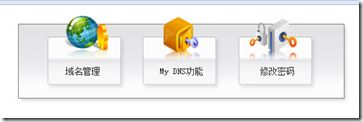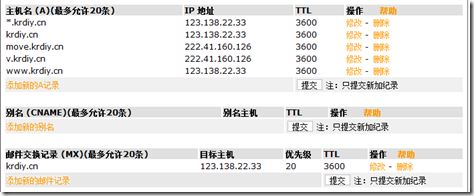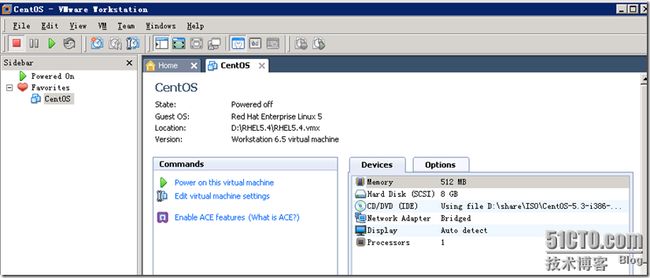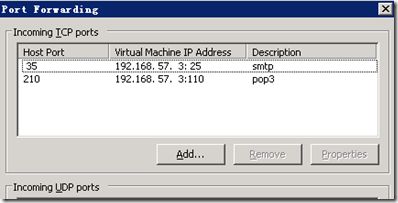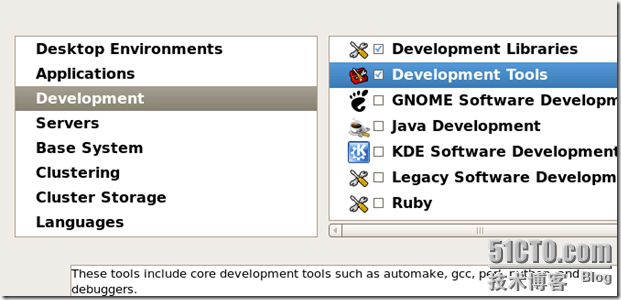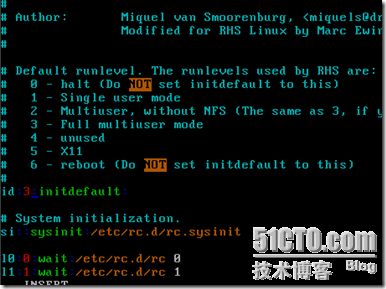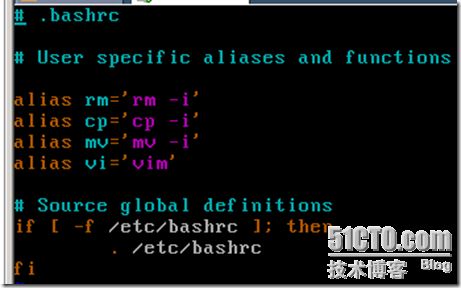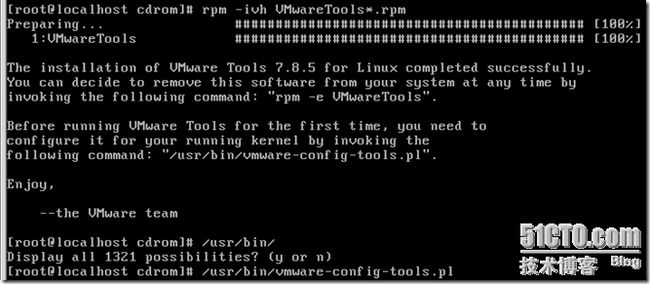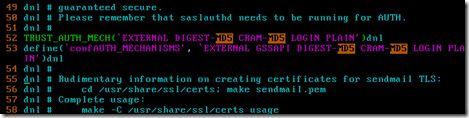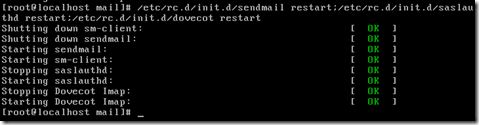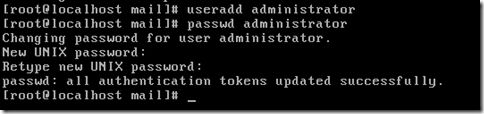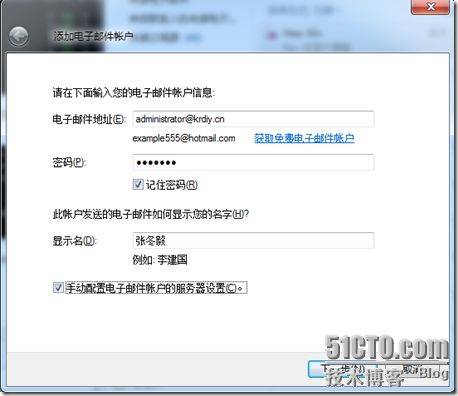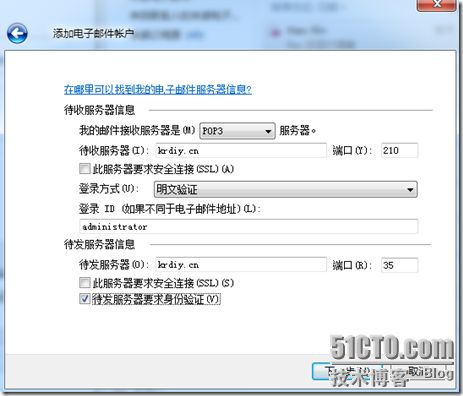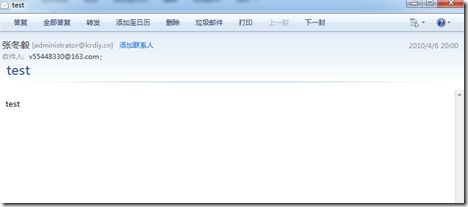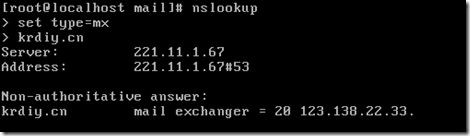电子邮件(electronic mail,简称E-mail,标志:@,也被大家昵称为“伊妹儿”)又称电子信箱、电子邮政,它是—种用电子手段提供信息交换的通信方式。是Internet应用最广的服务:通过网络的电子邮件系统,用户可以用非常低廉的价格(不管发送到哪里,都只需负担电话费和网费即可),以非常快速的方式(几秒钟之内可以发送到世界上任何你指定的目的地),与世界上任何一个角落的网络用户联系,这些电子邮件可以是文字、图像、声音等各种方式。同时,用户可以得到大量免费的新闻、专题邮件,并实现轻松的信息搜索。
看着大千世界,花花绿绿的邮箱(163/yahoo/gmail),是不是有种眼花缭乱的感觉,下面就跟着我来打造一个属于自己的不怕病毒的邮箱~
首先,你需要一个属于自己的比较特别的域名,具体什么样可以找域名商去购买,中国最大的域名代理商是新网http://www.xinnet.com和万网http://www.net.cn,大家可以去瞅瞅哦,由于我赶的时候比较巧.cn第一年1块钱,我就买了3个玩。由于已经到了域名紧缺的年代,什么都少…唉媳妇咋也这么少呢。。现在似乎是100一年,如果实在觉得贵就找我咯,新网可以打折哦….
言归正传,域名有了,了解过email原理的人都知道,email的常规定位方式为MX记录,所以我们需要在新域名的管理界面内添加一条MX记录指向自己的服务器,如,新网的域名管理地址为:http://dcp.xinnet.com/Modules/agent/domain/domain_manage.jsp
选择My DNS功能进入域名的DNS设置,刚说过了,常规EMAIL是通过MX记录定位,所以在这里添加一条A记录(懒得记IP,进行IP和域名解析非必需)和MX记录即可,通常24小时内生效,得耐心等等。
完成后如图,可以如下命令测试是否成功。如未成功就去睡一觉。起来就好咯。
有了域名就得有服务器咯,由于我的服务器上还有其他服务,不方便使用linux,所以打算使用虚拟机安装linux提供服务,这时候需要用到NAT(网络地址转换)功能将虚拟机服务发布至公网IP才可使用,具体原理不赘述,说下大致环境:服务器一台,安装server2003,网卡一块,直接配置公网IP使用, 虚拟机使用NAT方式桥接至vmware虚拟网卡,公网地址需要找ISP或者托管机房租用。
接着安装虚拟机,由于服务器性能不高,不支持VT所以,本着实用的原则,这里使用vmware workstation6.5版本虚拟机,安装过程不赘述。安装完成后重启服务器,接着启动vmware,创建一个虚拟机,硬件没什么要求,全部默认(512内存,8G硬盘)足够咯(最低要求内存168,硬盘4G),自己觉得舒服就可以咯。操作系统在这里我使用的是CentOS5.3(红帽子镜像蒸发了。。用红帽子你会发现省了好多事),镜像去问百度要,他那里有很多。搞定以后记得干掉USB和声卡,软驱等那些东西没什么用,影响速度。记得把网卡选桥接。
接下来进行NAT的设置,由于vmware自身提供了nat功能,不再需要安装其他NAT软件,具体设置如下图,我们都知道邮件的接收和发送,常规情况使用pop3以及smtp两个服务,这两个服务默认的端口是110和25,但是由于真机已经对外提供了邮件功能,所以需要将这2个虚拟端口映射为公网IP的其他端口,如35,210等,另外,vmware的NAT默认是DHCP方式获取ip,我们需要手工将ip固定,设置为vmware提供的虚拟网卡的同网段即可,如这里配置为:
IP:192.168.57.3/24 /etc/sysconfig/network-scripts/ifcfg-eth0
GW:192.168.57.2 route add gw命令
DNS:211.11.1.67/211.11.1.68 /etc/resolv.conf
NAT配置方式为,vmware-->编辑-->虚拟网络设置—>NAT—>VMnet8-->编辑-->端口映射
安装过程没有什么特别需要注意的,基本下一步就可以了,记得装的时候把防火墙和selinux关掉,关掉ipv6支持,给个ipv4地址,和回环在一个网段即可,这里是172.30.35.2/24软件包吧编译环境和vi装上就可以了,由于只用邮箱功能,图形界面就没必要装了。
默认安装完成进入的是简化版图形界面,需要更改/etc/inittab中的initdefault参数将5改为3即可
安装完成后记得装vmware tools,另外默认进入的是简化版的图形模式,如果想让你的命令行好看些可以在grub中加入参数vga=788以及将vi=‘vim’加入~/.bashrc中
安装vmware tools方法也比较简单,单机vmware上的install tools,接着将光盘挂在至一个目录中如mount /dev/cdrom /media;接着进入/media中,如果是红帽子体系可以直接运行rpm –ivh VMwareTools*.rpm区分大小写,如果是其他linux需要解压tar包后运行脚本即可tar –zxvf VMwareTools*.tar.gz,之后会提示你运行/usr/bin/vmware-config-tools.pl按照提示即可,所有选项全部拍回车即可;
至此,准备工作已经基本完成。
下面进行linux服务配置,sendmail需要4个软件包,分别为:
perl-DBI-1.52-2.el5.i386.rpm 用于mysql的支持
mysql-5.0.45-7.el5.i386.rpm 用于dovecot的支持(mysql数据库主程序包)
cyrus-sasl-2.1.22-4.i386.rpm 身份验证工具(默认已安装)
dovecot-1.0.7-7.el5.i386.rpm pop3服务提供
sendmail-8.13.8-2.el5.i386.rpm smtp服务提供(sendmail主程序包)
sendmail-cf-8.13.8-2.el5.i386.rpm sendmail配置生成工具
依次安装即可(想偷懒的就写一行用空格隔开就行咯)
sendmail的配置文件放在/etc/mail中,首先要做的是指定一个域名,直接写在/etc/mail/local-host-names中即可,如图
接下来修改sendmail的主配置文件,直接修改模板即可,位于/etc/mail/sendmail.mc具体修改如下,可打开行号定位
将116行的127.0.0.1修改为0.0.0.0以便所有IP都可以使用smtp服务
接着将52行53行前面的dnl(注释标记)去掉,以便登陆验证配置生效
这时候,sendmail的配置就完成了!接下来在/etc/mail目录下,使用m4命令将刚修改的模板生成配置文件
接下来搞定pop3的验证配置,修改/etc/dovecot.conf,直接将20行的#注释去掉,加上pop3和pop3s(端口995)即可,保存退出,
为了让服务随机器启动,可以更改服务的运行级别(不解释,去翻书)
全部配置完成,接下来启动服务就OK咯。
如何测试呢?很容易,由于这里使用的linux系统帐户进行验证,直接建立个系统账号就OK了
然后就可以找台客户端测试咯,这里使用WindowsLiveMail,其它设置大同小异。
使用系统用户名作为登陆用户,必须有密码哦~记得勾选手动配置。
接着点发送接收就可以测试咯,可以测试下收发邮件,哇,速度飞快#89哈哈~~

如果出现问题,一般都是由于域名提供商的MX记录未生效导致,可以如下测试。
这样就可以了哦~